In questo tutorial verrai introdotto alle fantastiche possibilità dell'area Fusion in DaVinci Resolve. La Pagina Fusion è uno strumento potente per la creazione di animazioni ed effetti visivi, che offre una vasta gamma di opzioni creative. In questa guida spiegherò l'interfaccia utente, gli strumenti e i flussi di lavoro di base in Fusion, affinché tu possa lavorare in modo più indipendente e creativo.
Principali concetti chiave
- L'area Fusion è ideale per animazioni ed effetti complessi.
- Le Note sono il fulcro del lavoro in Fusion e consentono modifiche flessibili degli effetti.
- I frame chiave e la Spline lavorano insieme per creare e perfezionare le animazioni.
- Con gli strumenti giusti puoi lasciare libero sfogo alle tue idee creative.
Guida passo passo
1. Conoscere l'interfaccia utente
Una volta entrato nell'area Fusion, ti troverai di fronte all'interfaccia utente. Questa è composta da diverse sezioni che puoi vedere nel video con maggior dettaglio.
Gli elementi principali sono il Media Pool, i Clip e le Note. Nel Media Pool puoi importare materiali e inserirli nel tuo lavoro.
2. Importare i materiali
Per utilizzare materiali in Fusion, devi importarli prima. Per farlo, clicca con il tasto destro del mouse nel Media Pool e seleziona "Importa materiale". Successivamente, puoi trascinare immagini o video nelle Note.
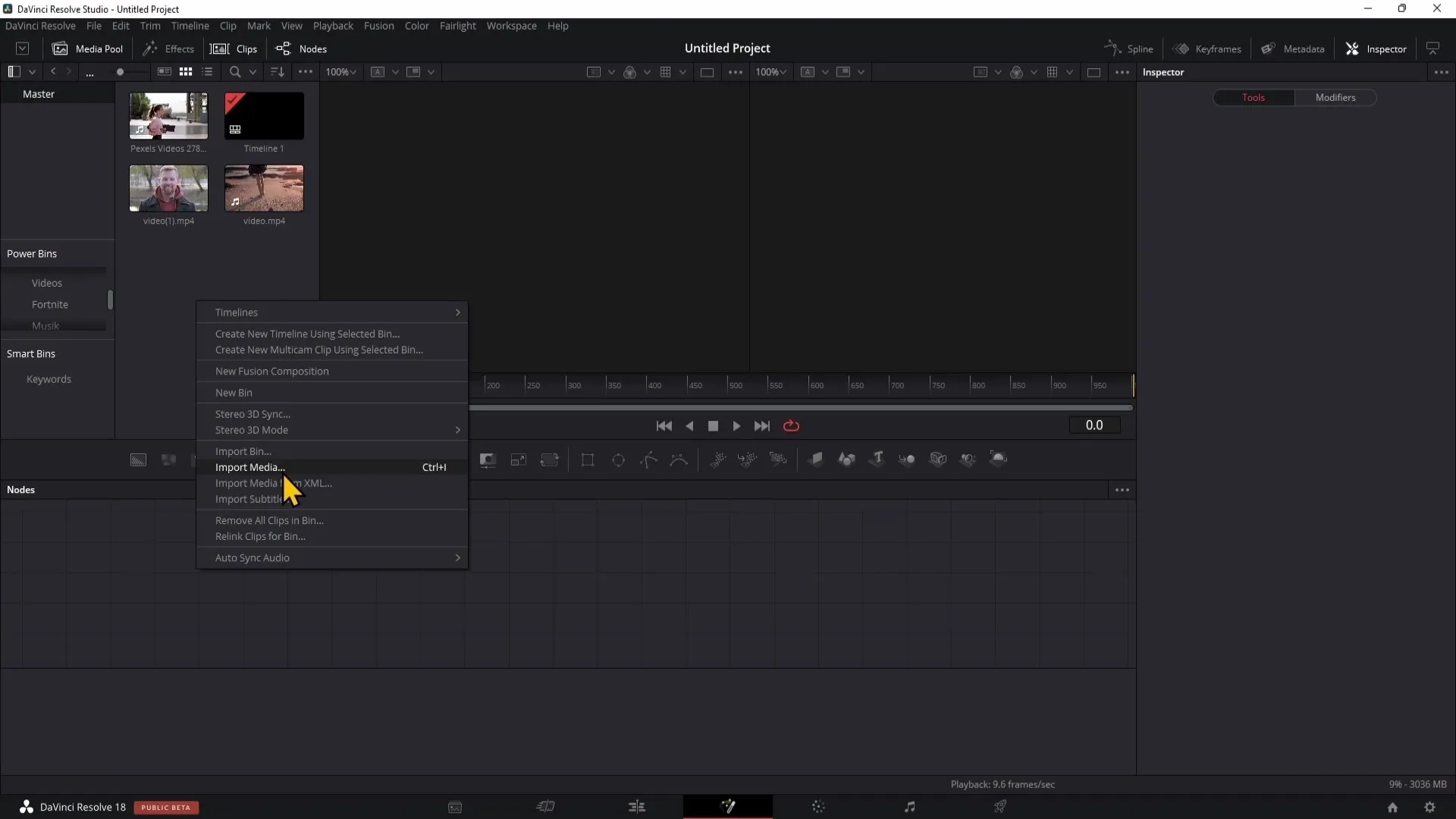
Il file importato verrà quindi visualizzato in alto a sinistra nel Media Pool.
3. Aggiungere effetti
Fusion offre una vasta gamma di effetti che puoi utilizzare. Questi effetti sono appositamente progettati per le funzionalità dell'area Fusion e non sono disponibili nell'area di modifica.
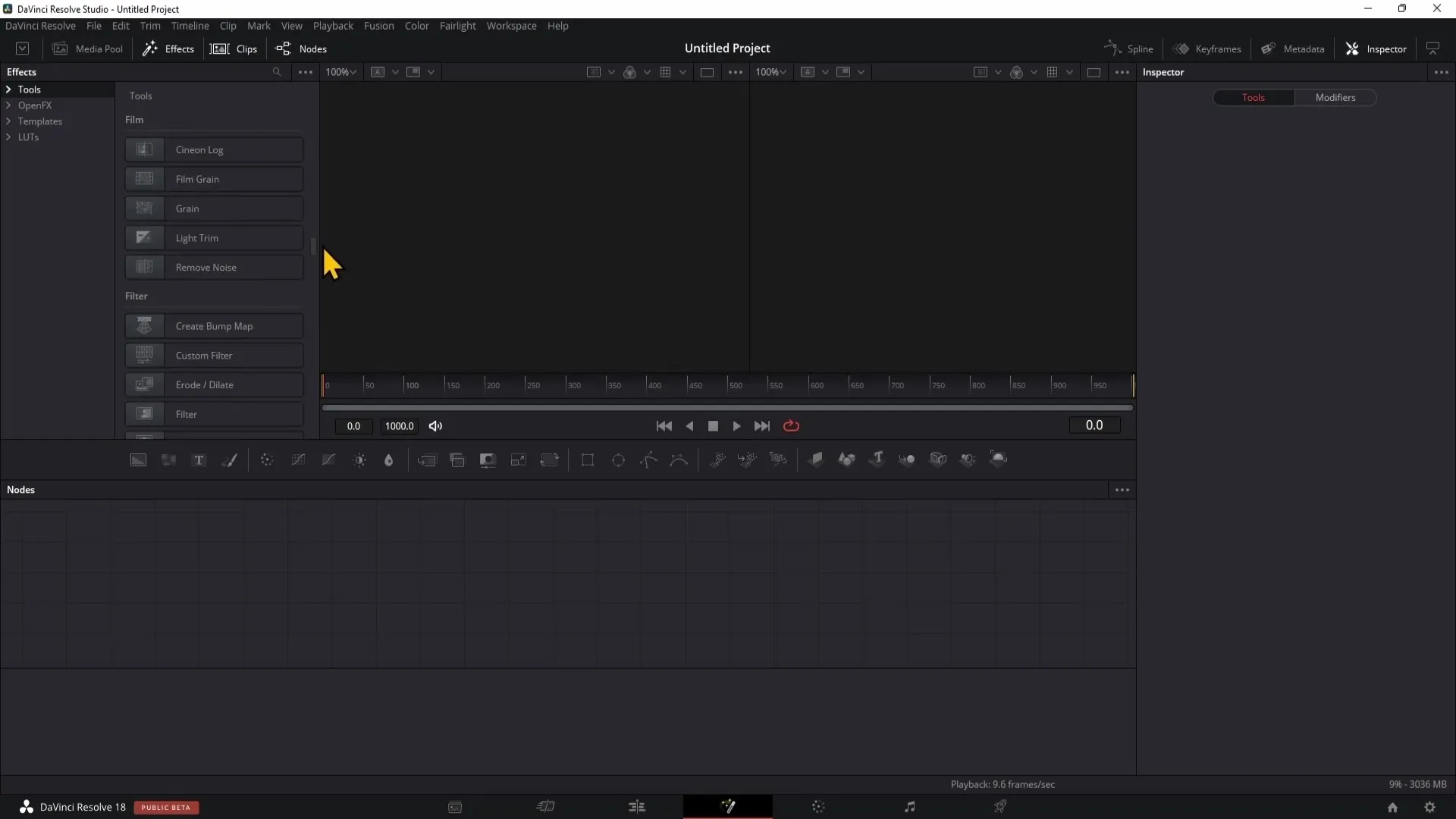
Vedrai di avere accesso a numerosi effetti che ti aiuteranno a creare animazioni e effetti visivi complessi.
4. Lavorare con le Clip
Se stai lavorando con le Clip, puoi importarle facilmente in Fusion. Se non hai Clip nell'area di modifica, non vedrai nulla nell'area Fusion.
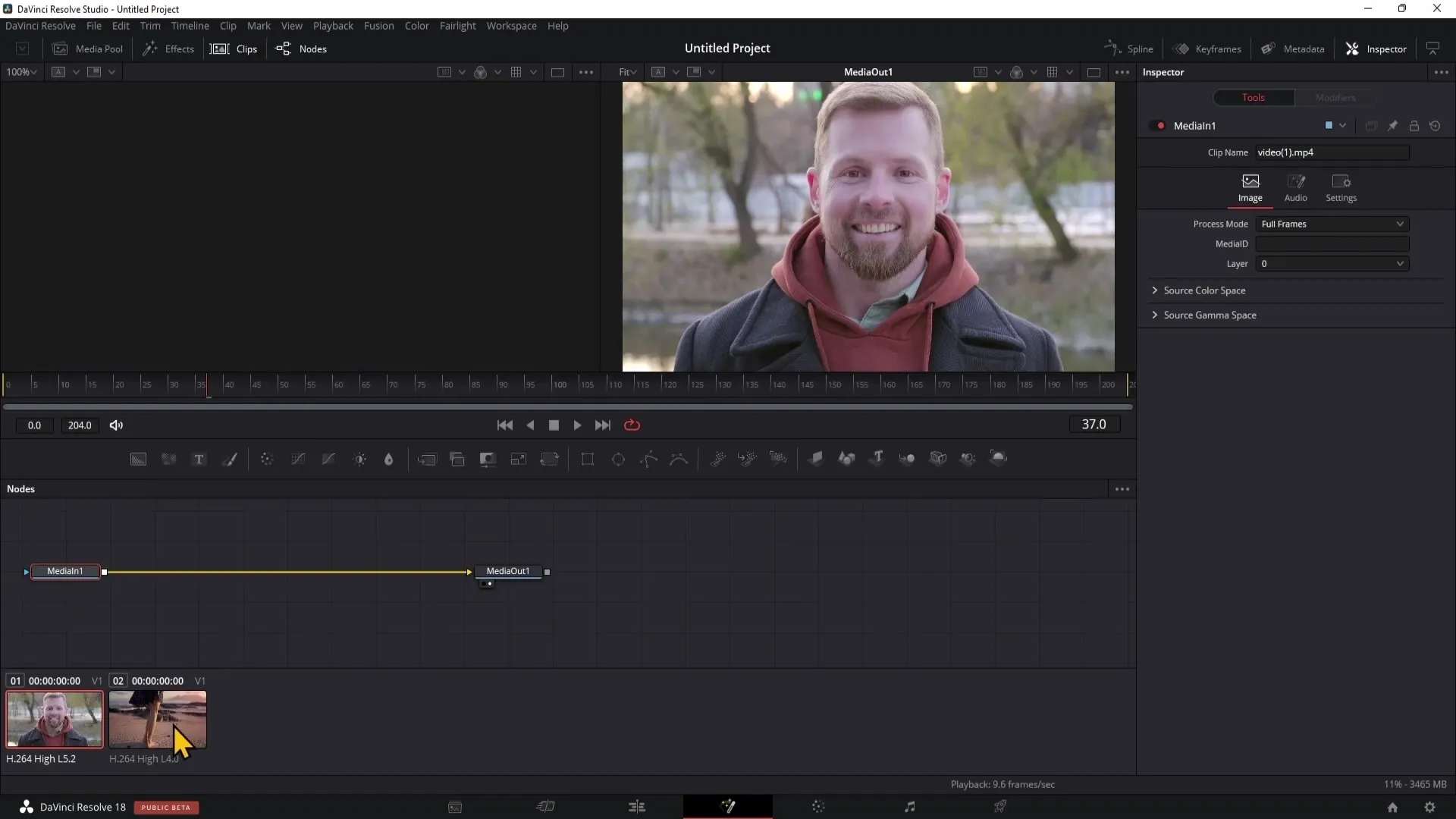
Aggiungi almeno due Clip per sperimentare con le animazioni all'interno della Pagina Fusion.
5. Utilizzare le Note
Le Note nell'area Fusion sono fondamentali per creare effetti e animazioni. Puoi mostrare o nascondere le Note per avere più spazio nella tua anteprima.
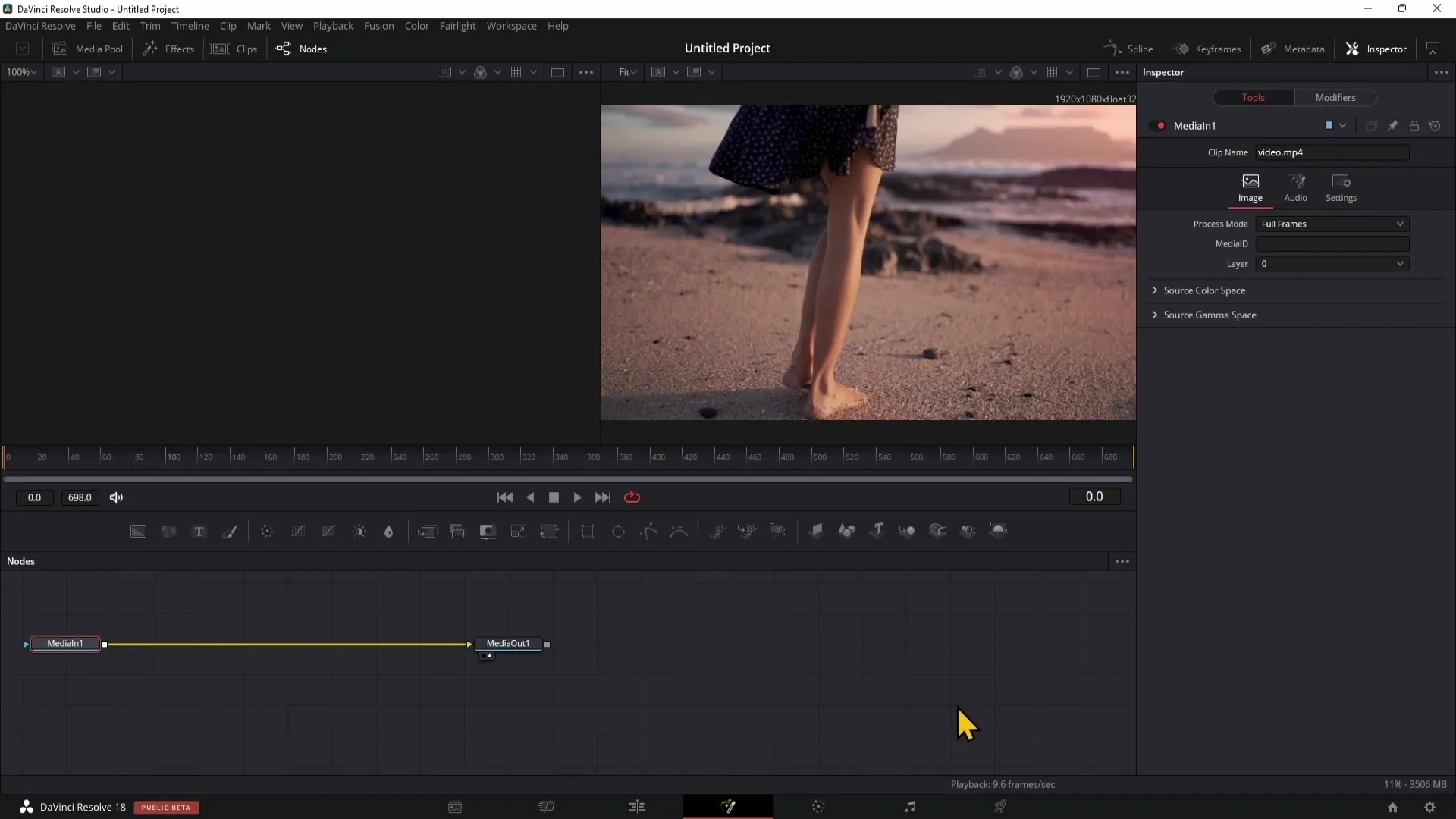
Per creare una nuova Nota, clicca su "Aggiungi Strumento" e seleziona la scheda sottostante, ad esempio "Sfondo", per creare una Nota di sfondo.
6. Collegare le Note
Per capire il funzionamento delle Note, devi collegarle tra loro. Traccia una linea tra le varie Note per connetterle e passare al passo successivo.
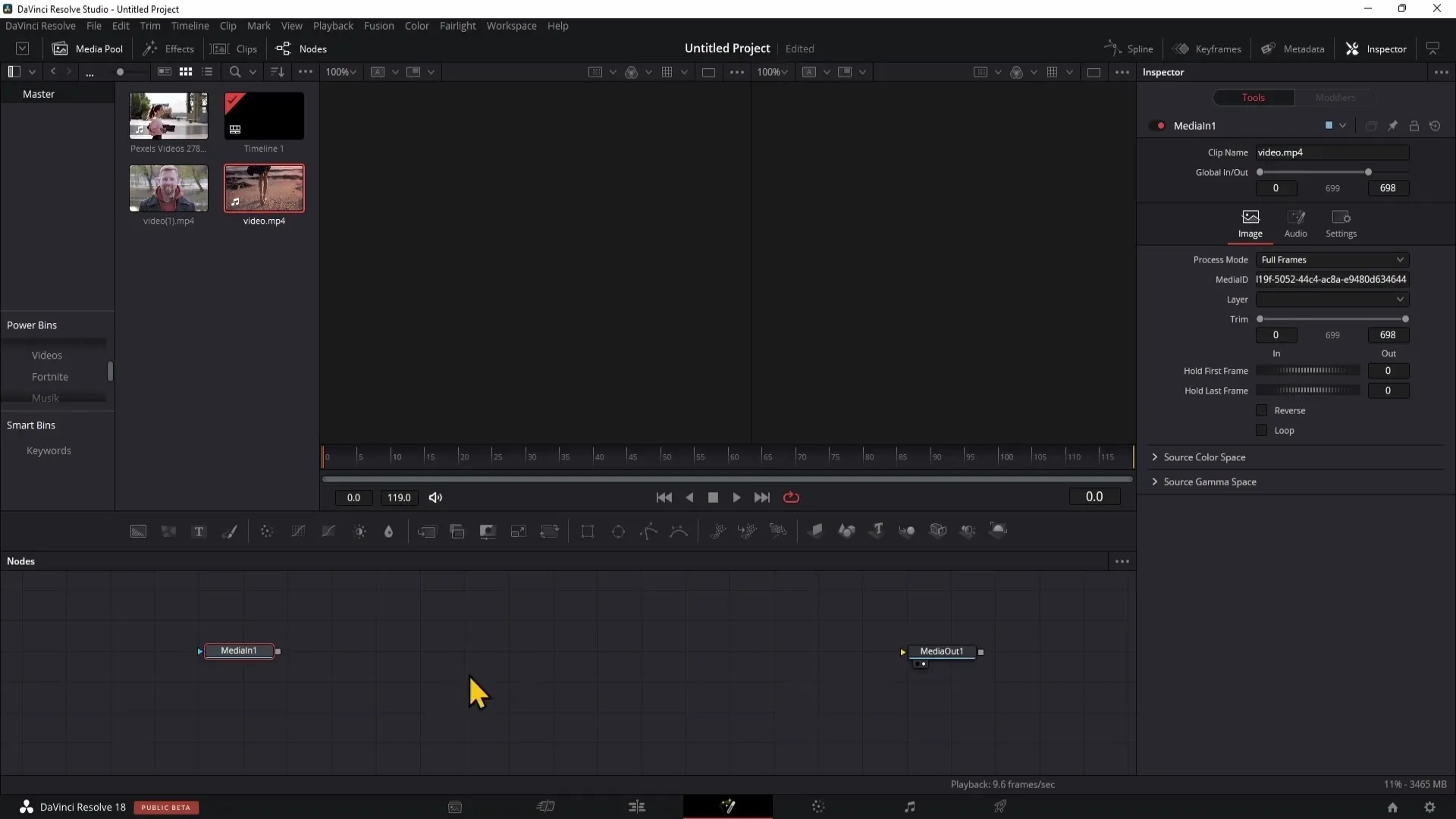
Questa connessione ti consente di combinare vari effetti e regolazioni.
7. Utilizzare gli strumenti di animazione
Tra gli strumenti più utili nella Pagina Fusion ci sono gli strumenti di animazione. Per creare un'animazione, puoi usare i frame chiave che ti consentono di apportare modifiche nel tempo a diversi parametri.
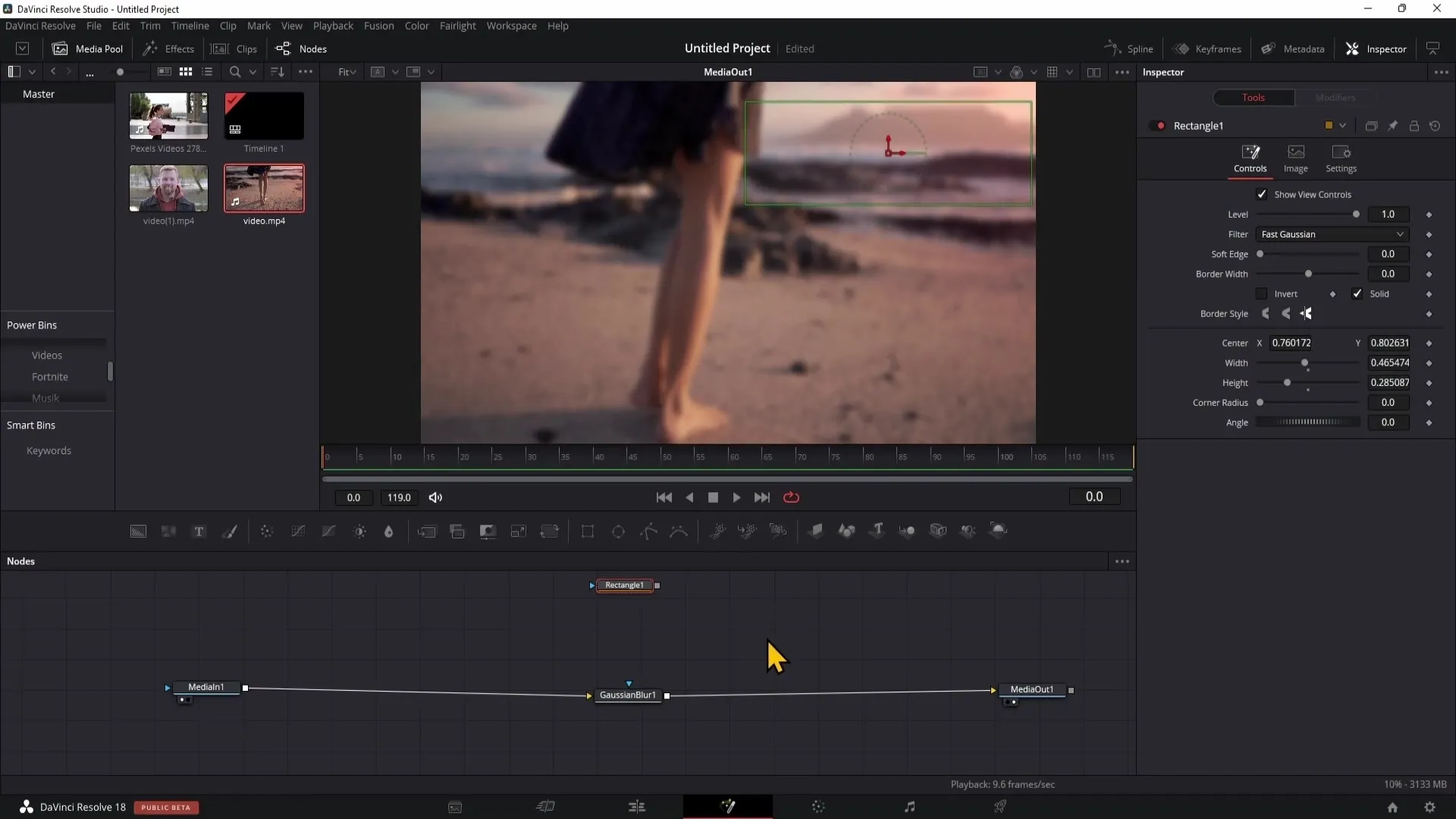
Per impostare un frame chiave, naviga fino al punto desiderato nella tua timeline, seleziona il parametro e clicca sull'icona a forma di diamante.
8. Utilizzare il Spline-Editor
Il Spline-Editor viene utilizzato per modificare l'animazione dei tuoi frame chiave. Puoi ottimizzare la velocità e il percorso della tua animazione regolando le curve.
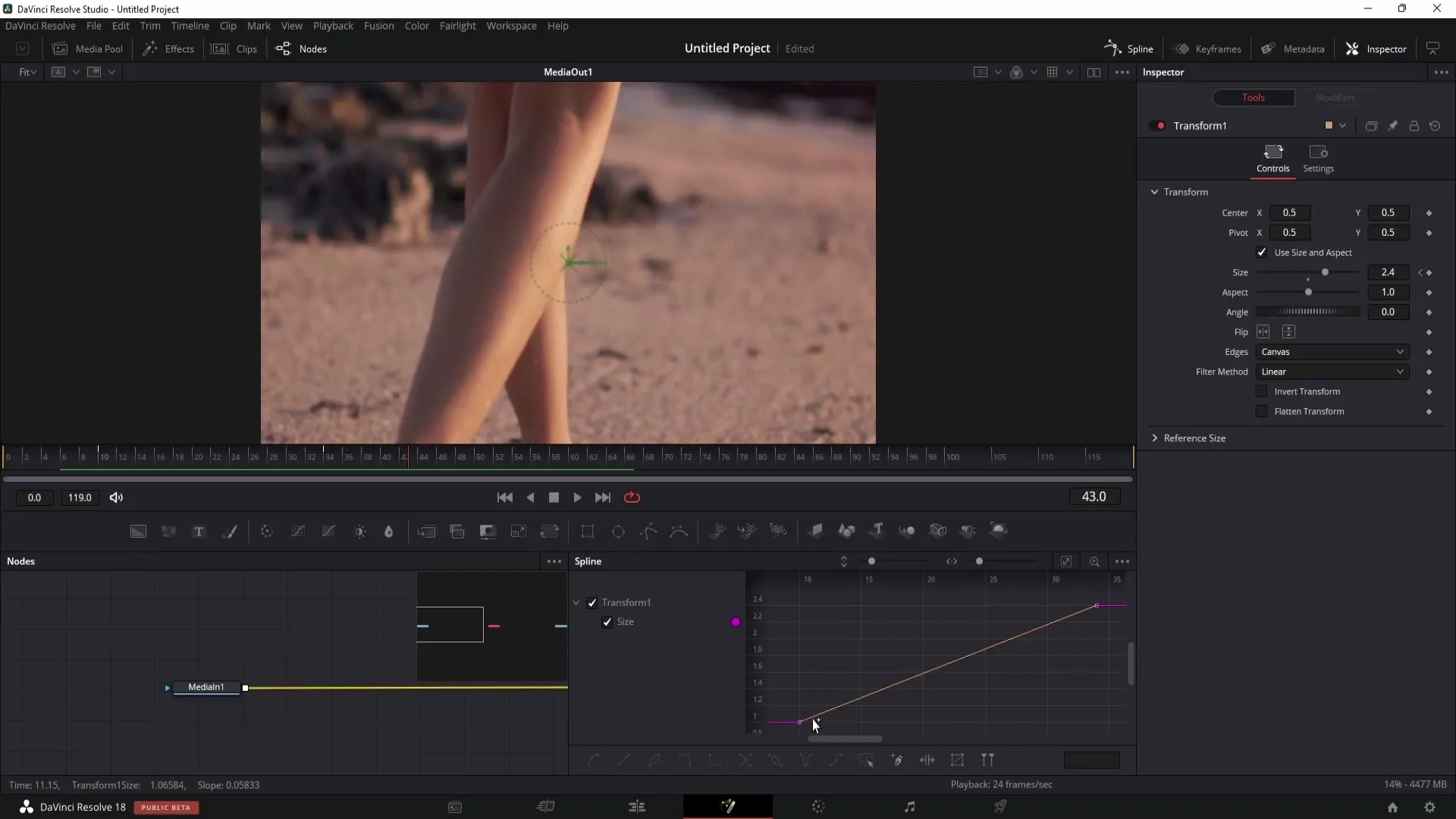
Con l'Spline Editor modificare i keyframes diventa molto più semplice.
9. Salvataggio e riutilizzo degli effetti
Una volta creato un look o un'animazione efficace, è possibile salvarli come modello. Fai clic con il tasto destro del mouse sulla nota, seleziona "Impostazioni" e quindi "Salva come" per salvare il tuo lavoro.
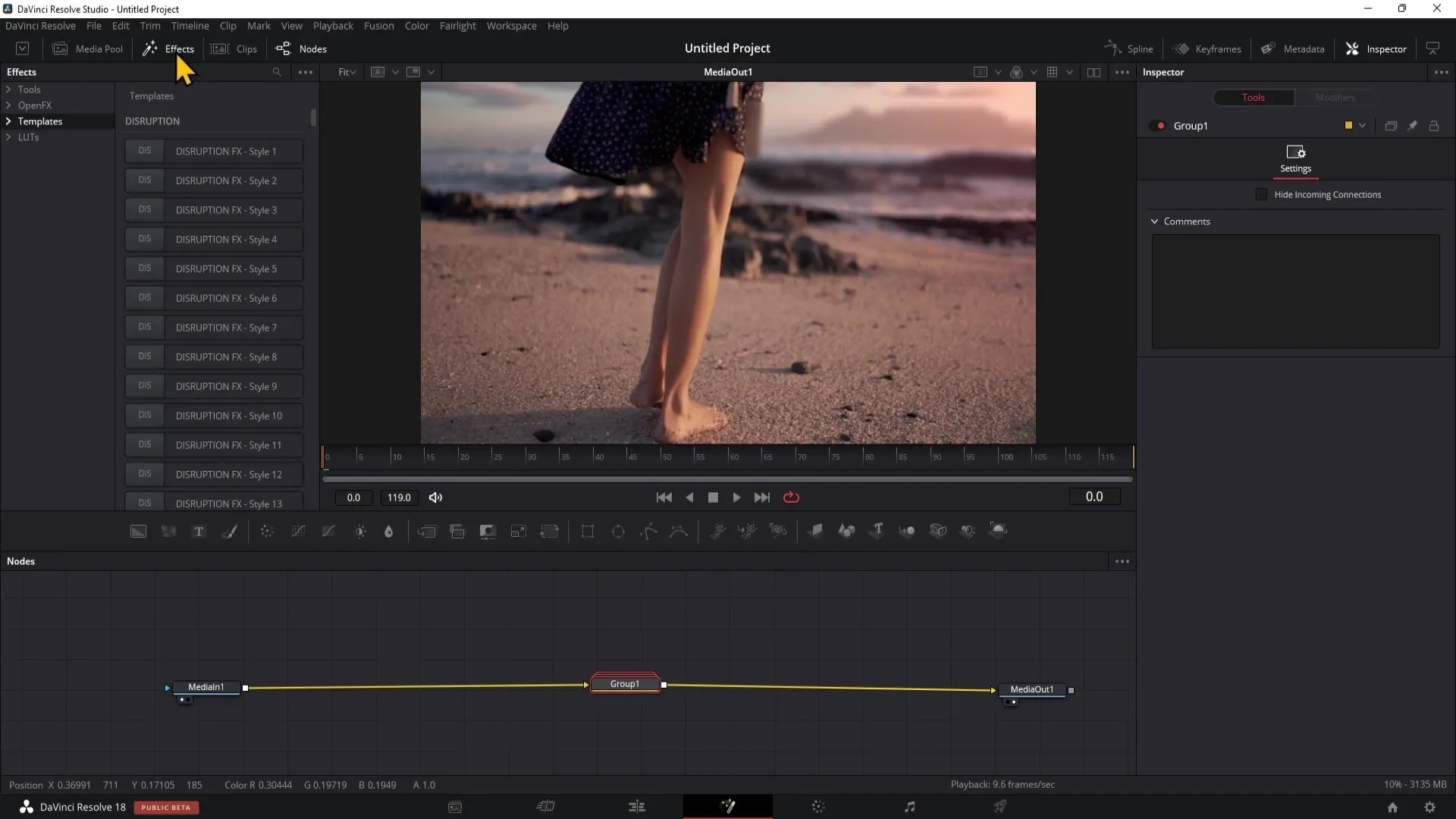
Questi modelli possono essere utili anche per i progetti futuri, poiché consentono di risparmiare tempo.
10. Altre regolazioni e affinamenti
Sperimenta con i valori nell'ispettore per dare gli ultimi ritocchi al tuo effetto. Ciò significa che puoi regolare colori, dimensioni e altre specifiche proprietà.
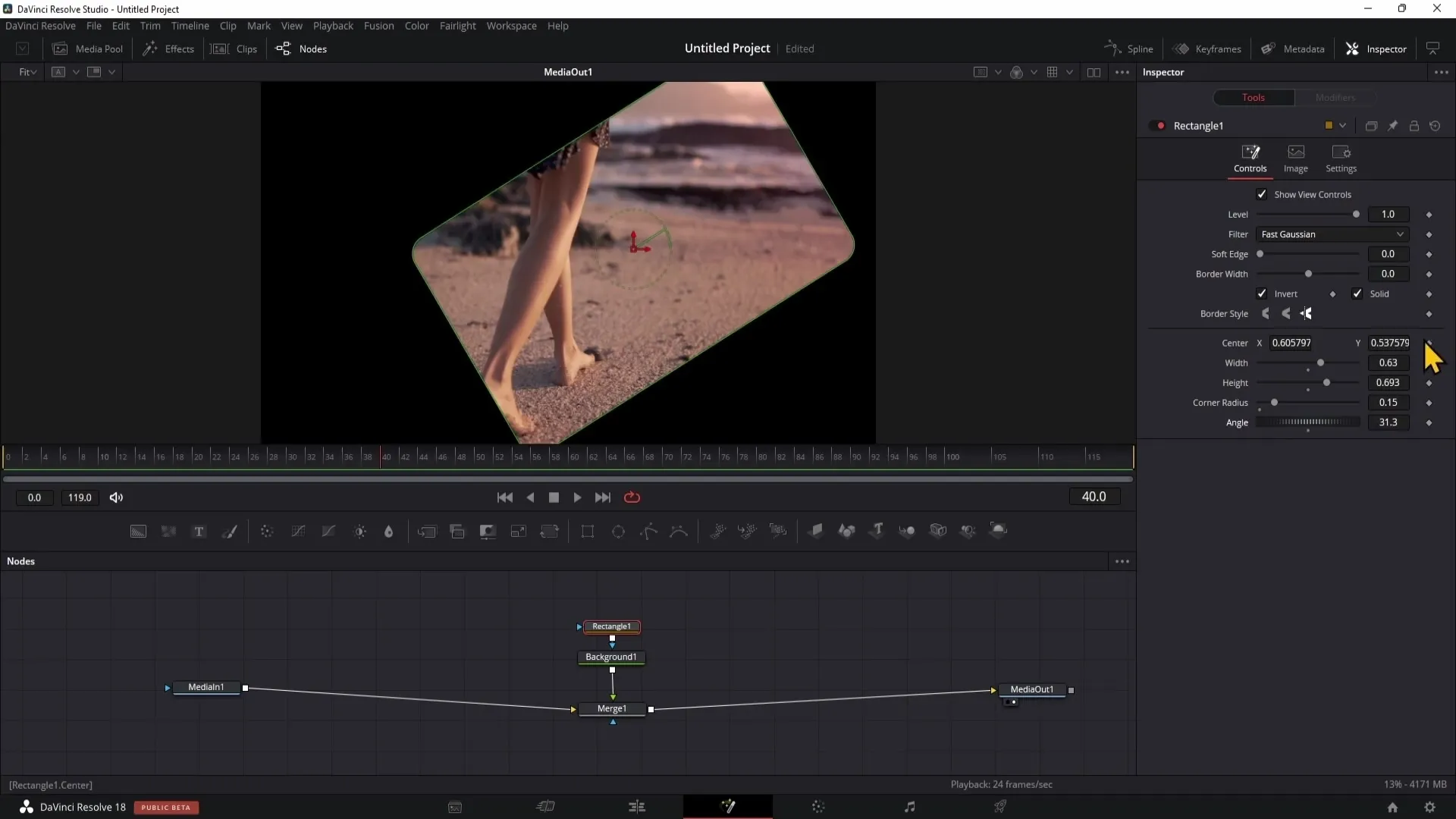
Questo è la chiave per sfruttare al massimo la libertà creativa nel tuo progetto.
Riassunto
In questa guida hai imparato i fondamenti dell'area di fusione in DaVinci Resolve. Sai come importare materiali, utilizzare l'interfaccia utente, creare animazioni e sviluppare design ispirato utilizzando Note e keyframes. Con queste conoscenze sei ben attrezzato per realizzare le tue idee creative nel mondo della produzione cinematografica digitale.
Domande frequenti
Come posso importare materiali in Fusion?Fai clic destro sul Media Pool e importa il materiale.
Cos'è una Nota in Fusion?Le Note sono gli strumenti con cui puoi creare effetti e animazioni.
Come si utilizzano i keyframes?Imposta un keyframe su un parametro e modificalo in un momento successivo per creare animazioni.
Cos'è lo Spline Editor?Un tool per modificare e perfezionare le curve di animazione.
Come si salva una Nota come modello?Fai clic destro sulla Nota, quindi seleziona "Impostazioni" e "Salva con nome".


